电脑未音频服务未运行怎么解决? 电脑未音频服务未运行解决的方法有哪些?
时间:2017-07-04 来源:互联网 浏览量:
今天给大家带来电脑未音频服务未运行怎么解决?,电脑未音频服务未运行解决的方法有哪些?,,让您轻松解决问题。
我们使用电脑有时候会遇到提示未音频服务未运行的问题,该如何解决电脑未音频服务未运行这个难题呢?下面是学习啦小编收集的关于电脑未音频服务未运行的解决步骤,希望对你有所帮助。
电脑未音频服务未运行的解决步骤在win7系统下电脑桌面上找到计算机,右键计算机选择管理选项。如下图所示
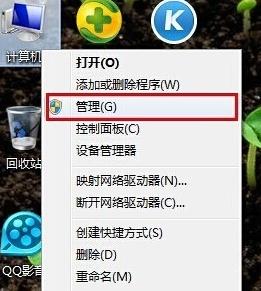
在打开的计算机管理界面,找到并打开“服务和应用程序”下的服务项。如下图所示

在右边“服务”界面下找到“Windows Audio”双击打开进行修改。如下图所示

切换到常规项,点击“启动”开启该功能。如下图所示
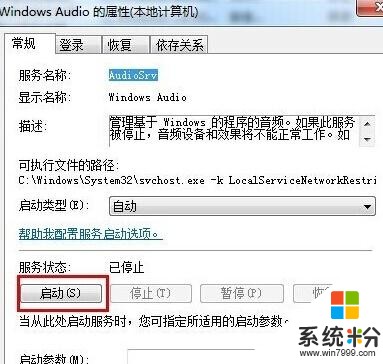
在弹出提示框中提示成功获得权限,我们点击确定进入下一步操作。如下图所示
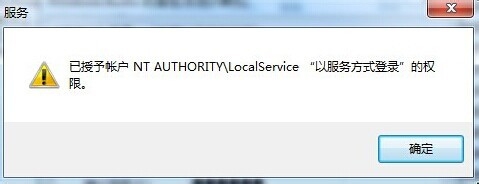
这里选择切换到登录框,然后随意输入两边相同的密码,点击确定即可。如下图所示
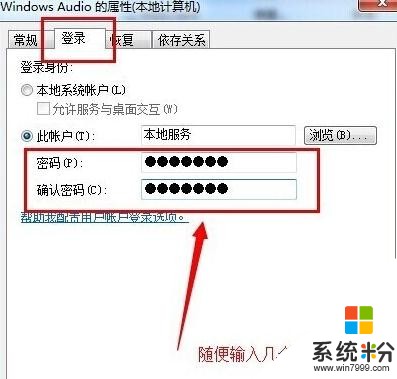
在弹出的提示框中点击确定,完成开启音频服务操作。如下图所示
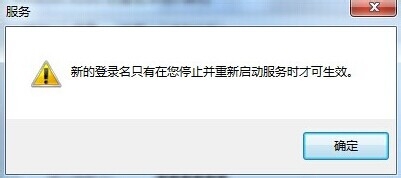
电脑未音频服务未运行怎么办相关文章:
1.电脑显示音频服务未运行怎么办
2.电脑音频服务未运行怎么办
3.win7电脑音频服务未运行怎么办
4.Win10系统音频服务未运行怎么办
以上就是电脑未音频服务未运行怎么解决?,电脑未音频服务未运行解决的方法有哪些?,教程,希望本文中能帮您解决问题。
我要分享:
上一篇:DAEMON Tools Lite怎样加载多个镜像 DAEMON Tools Lite加载多个镜像的方法
下一篇:蓝屏代码0x0000008e解决方法有哪些 蓝屏代码0x0000008e如何解决
相关教程
- ·电脑音频服务未启动的解决方法。如何处理音频服务未启动的问题?
- ·未安装音频输出设备怎么解决 电脑未安装音频输出设备怎么办
- ·电脑显示没有音频输出设备怎么解决 电脑未安装音频输出设备怎么办
- ·音频输入尚未激活无法录制音频怎么解决? 音频输入尚未激活无法录制音频怎么处理?
- ·笔记本电脑未安装音频设备怎么解决 笔记本电脑未安装音频设备怎么处理
- ·笔记本显示未安装音频设备怎么解决 电脑找不到音频输出设备
- ·戴尔笔记本怎么设置启动项 Dell电脑如何在Bios中设置启动项
- ·xls日期格式修改 Excel表格中日期格式修改教程
- ·苹果13电源键怎么设置关机 苹果13电源键关机步骤
- ·word表格内自动换行 Word文档表格单元格自动换行设置方法
